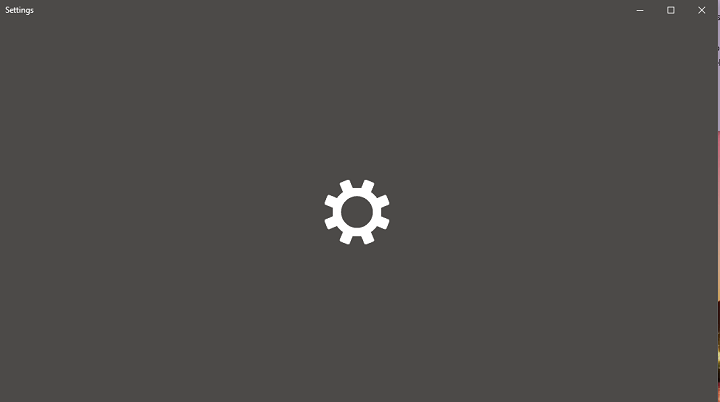- คุณอาจพบว่าล้อเลื่อน Razer Deathadder ไม่เลื่อนเนื่องจากความล้มเหลวของฮาร์ดแวร์ล้อเลื่อนและไดรเวอร์อุปกรณ์ที่ล้าสมัย
- อัปเดตไดรเวอร์อุปกรณ์เมาส์ของคุณโดยใช้ยูทิลิตี้ตัวอัปเดตไดรเวอร์เพื่อแก้ไขปัญหา
- การซ่อมแซมซอฟต์แวร์ Razer ด้วยตัวแก้ไขปัญหาในตัวหรือการติดตั้งใหม่ทั้งหมดเพื่อแก้ไขปัญหาที่น่ารำคาญนี้
- ปัญหาเกี่ยวกับตัวเข้ารหัสล้อเลื่อนอาจทำให้คุณต้องซ่อมแซมหรือเปลี่ยนเมาส์หากไม่มีวิธีแก้ไขปัญหาอื่นที่ถูกต้อง

ซอฟต์แวร์นี้จะซ่อมแซมข้อผิดพลาดทั่วไปของคอมพิวเตอร์ ปกป้องคุณจากการสูญหายของไฟล์ มัลแวร์ ความล้มเหลวของฮาร์ดแวร์ และปรับแต่งพีซีของคุณเพื่อประสิทธิภาพสูงสุด แก้ไขปัญหาพีซีและลบไวรัสทันทีใน 3 ขั้นตอนง่ายๆ:
- ดาวน์โหลด Restoro PC Repair Tool ที่มาพร้อมกับเทคโนโลยีที่จดสิทธิบัตร (มีสิทธิบัตร ที่นี่).
- คลิก เริ่มสแกน เพื่อค้นหาปัญหาของ Windows ที่อาจทำให้เกิดปัญหากับพีซี
- คลิก ซ่อมทั้งหมด เพื่อแก้ไขปัญหาที่ส่งผลต่อความปลอดภัยและประสิทธิภาพของคอมพิวเตอร์ของคุณ
- Restoro ถูกดาวน์โหลดโดย 0 ผู้อ่านในเดือนนี้
DeathAdder ของ Razer เป็นเมาส์สำหรับเล่นเกมยอดนิยม อย่างไรก็ตาม เมื่อเร็ว ๆ นี้ฟอรัมเทคโนโลยีได้รับความสนใจจากล้อเลื่อน Razer Deathadder ที่ไม่เลื่อนไปมา
ล้อเลื่อนบน DeathAdder สามารถหยุดทำงานอย่างสมบูรณ์หรือข้ามอินพุตบางรายการ สาเหตุที่ล้อเลื่อนบนเมาส์ของคุณไม่ทำงานอาจแตกต่างกันไป ซึ่งรวมถึงไดรเวอร์อุปกรณ์ที่ล้าสมัย ความผิดพลาดของเมาส์ ปัญหาเกี่ยวกับซอฟต์แวร์ Synapse และความล้มเหลวของฮาร์ดแวร์
เพื่อช่วยคุณแก้ไขปัญหาล้อเลื่อน Razer Deathadder ที่ไม่เลื่อนไปมา เราได้ทดสอบและแสดงรายการการแก้ไขสองสามรายการในบทความด้านล่าง
ฉันควรทำอย่างไรหากล้อเลื่อน Razer Deathadder ไม่เลื่อน
1. อัพเดทไดรเวอร์เมาส์
หากคุณไม่ได้อัปเดตระบบเป็นเวลานาน ให้ตรวจสอบว่ามีการอัปเดตโปรแกรมควบคุมอุปกรณ์ใดที่รอดำเนินการสำหรับเมาส์หรือไม่ การอัปเดตเฟิร์มแวร์และไดรเวอร์ใหม่มักจะนำมาซึ่งการแก้ไขข้อผิดพลาดและการปรับปรุงประสิทธิภาพ
วิธีหนึ่งในการอัปเดตไดรเวอร์อุปกรณ์เมาส์ Razer ของคุณคือการใช้ตัวจัดการอุปกรณ์ อย่างไรก็ตาม วิธีที่ง่ายที่สุดในการอัปเดตอุปกรณ์ต่อพ่วงและส่วนประกอบระบบทั้งหมดของคุณคือการใช้ซอฟต์แวร์ตัวอัปเดตไดรเวอร์ เช่น DriverFix
 โดยส่วนใหญ่ ระบบจะไม่อัปเดตไดรเวอร์ทั่วไปสำหรับฮาร์ดแวร์และอุปกรณ์ต่อพ่วงของพีซีของคุณ มีความแตกต่างที่สำคัญระหว่างไดรเวอร์ทั่วไปและไดรเวอร์ของผู้ผลิตการค้นหาเวอร์ชันไดรเวอร์ที่เหมาะสมสำหรับส่วนประกอบฮาร์ดแวร์แต่ละรายการของคุณอาจเป็นเรื่องที่น่าเบื่อหน่าย นั่นคือเหตุผลที่ผู้ช่วยอัตโนมัติสามารถช่วยคุณค้นหาและอัปเดตระบบของคุณด้วยไดรเวอร์ที่ถูกต้องทุกครั้ง และเราขอแนะนำอย่างยิ่ง ซ่อมไดร์เวอร์.ทำตามขั้นตอนง่าย ๆ เหล่านี้เพื่ออัปเดตไดรเวอร์ของคุณอย่างปลอดภัย:
โดยส่วนใหญ่ ระบบจะไม่อัปเดตไดรเวอร์ทั่วไปสำหรับฮาร์ดแวร์และอุปกรณ์ต่อพ่วงของพีซีของคุณ มีความแตกต่างที่สำคัญระหว่างไดรเวอร์ทั่วไปและไดรเวอร์ของผู้ผลิตการค้นหาเวอร์ชันไดรเวอร์ที่เหมาะสมสำหรับส่วนประกอบฮาร์ดแวร์แต่ละรายการของคุณอาจเป็นเรื่องที่น่าเบื่อหน่าย นั่นคือเหตุผลที่ผู้ช่วยอัตโนมัติสามารถช่วยคุณค้นหาและอัปเดตระบบของคุณด้วยไดรเวอร์ที่ถูกต้องทุกครั้ง และเราขอแนะนำอย่างยิ่ง ซ่อมไดร์เวอร์.ทำตามขั้นตอนง่าย ๆ เหล่านี้เพื่ออัปเดตไดรเวอร์ของคุณอย่างปลอดภัย:
- ดาวน์โหลดและติดตั้ง DriverFix.
- เปิดซอฟต์แวร์
- รอการตรวจจับไดรเวอร์ที่ผิดพลาดทั้งหมดของคุณ
- DriverFix จะแสดงไดรเวอร์ทั้งหมดที่มีปัญหาให้คุณเห็น และคุณเพียงแค่ต้องเลือกไดรเวอร์ที่คุณชอบแก้ไข
- รอให้แอพดาวน์โหลดและติดตั้งไดรเวอร์ใหม่ล่าสุด
- เริ่มต้นใหม่ พีซีของคุณเพื่อให้การเปลี่ยนแปลงมีผล

ซ่อมไดร์เวอร์
ทำให้ไดรเวอร์ส่วนประกอบพีซีของคุณทำงานได้อย่างสมบูรณ์โดยไม่ทำให้พีซีของคุณตกอยู่ในความเสี่ยง
เข้าไปดูในเว็บไซต์
ข้อจำกัดความรับผิดชอบ: โปรแกรมนี้จำเป็นต้องอัปเกรดจากเวอร์ชันฟรีเพื่อดำเนินการบางอย่าง
2. รีเซ็ตเมาส์ Razer DeathAdder
- ตรวจสอบให้แน่ใจว่าได้เสียบเมาส์ Razer ของคุณแล้ววางราบบนแผ่นรองเมาส์

- กดปุ่มคลิกซ้ายค้างไว้ จากนั้นคลิกขวาและปุ่มล้อเลื่อนของเมาส์เป็นเวลา 7 วินาที
- หลังจาก 7 วินาที ให้ปล่อยปุ่ม และนั่นควรรีเซ็ตการปรับเทียบพื้นผิว
ตัวชี้เมาส์ ล้อเลื่อน และฟังก์ชันอื่นๆ ของคุณอาจหยุดทำงานหากเมาส์อาจได้รับการปรับเทียบอย่างไม่ถูกต้อง การรีเซ็ตอย่างง่ายใน 7 วินาทีสามารถแก้ไขปัญหานี้ได้ หลังจากรีเซ็ตแล้ว ให้ตรวจสอบว่าปัญหาการเลื่อนล้อเลื่อน Razer Deathadder ไม่ได้รับการแก้ไขหรือไม่
3. ซ่อม Razer Synapse
- กด ปุ่ม Windows + R ที่จะเปิด วิ่ง.
- พิมพ์ ควบคุม และคลิกตกลงเพื่อเปิดแผงควบคุม
- ไปที่ โปรแกรม แล้วคลิกที่ โปรแกรมและคุณสมบัติ
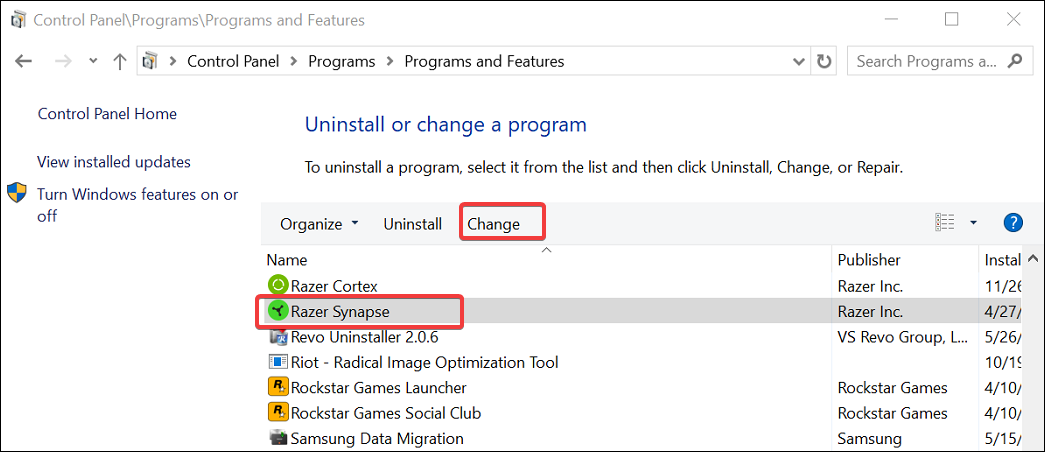
- ค้นหาและเลือก Razer Synapse จากรายการแอพที่ติดตั้ง
- คลิก เปลี่ยน ปุ่มด้านบน การดำเนินการนี้จะโหลดการตั้งค่าซอฟต์แวร์เกม Razer
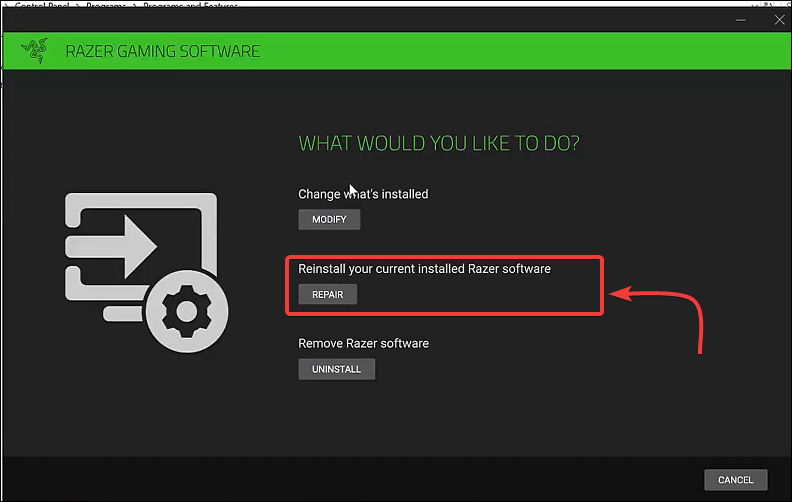
- คลิกที่ ซ่อมแซม ปุ่มใต้ button สิ่งที่คุณต้องการที่จะทำส่วน
- เครื่องมือซ่อมแซมจะดาวน์โหลดไฟล์ที่จำเป็นเพื่อแก้ไขและแก้ไขปัญหาเกี่ยวกับซอฟต์แวร์
เรียกใช้การสแกนระบบเพื่อค้นหาข้อผิดพลาดที่อาจเกิดขึ้น

ดาวน์โหลด Restoro
เครื่องมือซ่อมพีซี

คลิก เริ่มสแกน เพื่อค้นหาปัญหาของ Windows

คลิก ซ่อมทั้งหมด เพื่อแก้ไขปัญหาเกี่ยวกับเทคโนโลยีที่จดสิทธิบัตร
เรียกใช้ PC Scan ด้วย Restoro Repair Tool เพื่อค้นหาข้อผิดพลาดที่ทำให้เกิดปัญหาด้านความปลอดภัยและการชะลอตัว หลังจากการสแกนเสร็จสิ้น กระบวนการซ่อมแซมจะแทนที่ไฟล์ที่เสียหายด้วยไฟล์ Windows และส่วนประกอบใหม่
การซ่อมแซมอย่างรวดเร็วควรแก้ไขปัญหาใดๆ กับล้อเลื่อน Razer DeathAdder หากเกิดจากความผิดพลาดของซอฟต์แวร์ อย่างไรก็ตาม หากการซ่อมแซมไม่ได้ผล ให้ลองทำความสะอาดโดยติดตั้ง Razer Synapse เพื่อแก้ไขปัญหา
4. ล้างการติดตั้ง Razer Synapse
- กด ปุ่ม Windows + R เพื่อเปิด Run
- พิมพ์ appwiz.cpl และคลิก ตกลง เพื่อเปิดแผงควบคุม
- ค้นหาและเลือก Razer Synapse จากรายการ
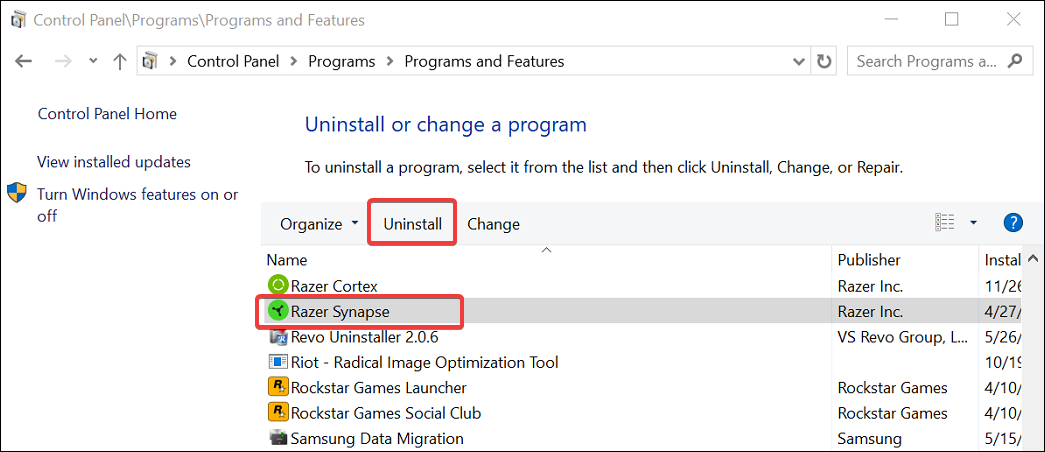
- คลิก ถอนการติดตั้ง ปุ่ม. ในหน้าจอการตั้งค่า ให้คลิกปุ่มถอนการติดตั้งเพื่อลบซอฟต์แวร์ Razer
- เลือกเครื่องมือทั้งหมดที่คุณต้องการลบแล้วคลิกถอนการติดตั้ง คลิก ใช่/ลบ ปุ่มเพื่อสิ้นสุดการถอนการติดตั้ง
- เมื่อถอนการติดตั้งแล้ว ให้เปิด Registry Editor
- กด ปุ่ม Windows + R
- พิมพ์ regedit และคลิก ตกลง.
- ใน Registry Editor ไปที่ตำแหน่งต่อไปนี้:
คอมพิวเตอร์\HKEY_CURRENT_USER\Software\Razer - คลิกขวาที่ Razer แล้วเลือก ลบ. คลิกตกลงเพื่อยืนยัน
- ถัดไป ดาวน์โหลดและติดตั้งเวอร์ชันล่าสุดของ Razer Cortex และซอฟต์แวร์ไซแนปส์จากเว็บไซต์ทางการ
- เมื่อติดตั้งแล้ว ให้รีสตาร์ทพีซีของคุณและตรวจสอบว่าล้อเลื่อน Razer Deathadder ไม่เลื่อนหรือไม่ ปัญหาได้รับการแก้ไข
การซ่อมแซมและติดตั้งซอฟต์แวร์ Razer ใหม่จะช่วยแก้ไขปัญหาที่เกิดขึ้นเนื่องจากซอฟต์แวร์เสียหายหรือบกพร่อง อย่างไรก็ตาม ความล้มเหลวของตัวเข้ารหัสล้อเลื่อนยังสามารถหยุดล้อจากการลงทะเบียนการป้อนข้อมูลของผู้ใช้
5. ตรวจสอบปัญหาฮาร์ดแวร์
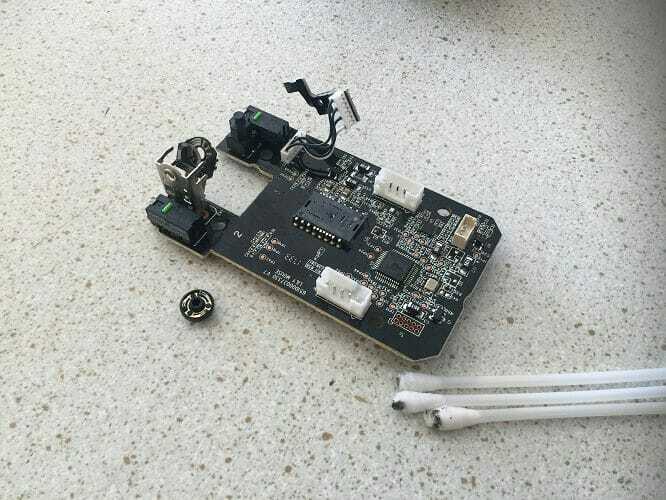
ปัญหาฮาร์ดแวร์เป็นสาเหตุทั่วไปที่ทำให้ล้อเลื่อนของเมาส์หยุดทำงาน ในกรณีของเมาส์ใหม่ที่อยู่ภายใต้การรับประกัน โปรดติดต่อผู้ผลิตเพื่อเปลี่ยนหรือซ่อมแซมอุปกรณ์ อย่าพยายามซ่อมแซมอุปกรณ์ที่อยู่ภายใต้การรับประกัน เนื่องจากการซ่อมด้วยตนเองจะทำให้การรับประกันที่มีอยู่ของคุณเป็นโมฆะ
สำหรับ DIY คุณต้องถอดล้อเลื่อนและทำความสะอาดหน้าสัมผัสทั้งบนล้อและจานโลหะโดยใช้ไอโซโพรพิลแอลกอฮอล์ ถัดไป ให้ขจัดสิ่งสกปรกและสิ่งสกปรกที่ขัดขวางไม่ให้ล้อเลื่อนสัมผัสกับตัวเข้ารหัส
หลังจากทำความสะอาดส่วนประกอบต่างๆ ให้ใส่ล้อเลื่อนกลับและดูว่าล้อเลื่อน DeathAdder ทำงานอีกครั้งหรือไม่ สิ่งนี้อาจมีความเสี่ยง ดังนั้นคุณต้องรับความเสี่ยงเอง
ปัญหาการเลื่อนล้อเลื่อน Razer Deathadder มักไม่เกิดขึ้นเนื่องจากไดรเวอร์ที่ล้าสมัย ซอฟต์แวร์ Razer บกพร่อง หรือฮาร์ดแวร์ขัดข้อง ลองอัปเดตไดรเวอร์ ซ่อมแซม Razer Synapse หรือแก้ไขล้อเลื่อนเพื่อแก้ไขปัญหา
 ยังคงมีปัญหา?แก้ไขด้วยเครื่องมือนี้:
ยังคงมีปัญหา?แก้ไขด้วยเครื่องมือนี้:
- ดาวน์โหลดเครื่องมือซ่อมแซมพีซีนี้ ได้รับการจัดอันดับยอดเยี่ยมใน TrustPilot.com (การดาวน์โหลดเริ่มต้นในหน้านี้)
- คลิก เริ่มสแกน เพื่อค้นหาปัญหาของ Windows ที่อาจทำให้เกิดปัญหากับพีซี
- คลิก ซ่อมทั้งหมด เพื่อแก้ไขปัญหาเกี่ยวกับเทคโนโลยีที่จดสิทธิบัตร (ส่วนลดพิเศษสำหรับผู้อ่านของเรา)
Restoro ถูกดาวน์โหลดโดย 0 ผู้อ่านในเดือนนี้